Microsoft는 가상 데스크톱 게임에 조금 늦었지만 Windows 10 사용자는 이 기능을 활용할 수 있습니다. 여러 개의 가상 데스크톱을 만들고, 데스크톱 간에 앱을 이동하고, 작업과 플레이 앱을 쉽게 분리하여 유지할 수 있습니다.
집중할 수 있는 좋은 방법입니다. 조금만 노력하면 Windows 10 가상 데스크톱 환경을 실제로 향상시킬 수 있습니다.
다음은 생산성을 높이는 3가지 편리한 Windows 10 가상 데스크탑 팁입니다.
1. 가상 데스크톱 간에 Windows 이동
창을 가상 데스크톱으로 이동하려면 다음을 수행하십시오.
- 작업 보기 버튼을 클릭합니다.
- 이동하려는 창을 마우스 오른쪽 버튼으로 클릭합니다.
- 그런 다음 이동할 위치를 선택할 수 있습니다. 원하는 경우 창을 이동할 새 바탕 화면을 만들 수도 있습니다.
끌어서 놓기 방식을 사용하려면 작업 보기에서 이동하려는 창이 있는 바탕 화면으로 이동합니다. 창을 바탕 화면 아이콘 아래로 끌어 이동하려는 바탕 화면으로 끌어다 놓습니다.
아래 동영상에서 이 과정을 볼 수 있습니다.
2. 작업 보기에서 앱 닫기
실제로 앱을 닫기 위해 특정 데스크톱으로 전환할 필요는 없습니다. 작업 보기로 이동하고 닫으려는 앱이 있는 가상 데스크톱 위로 마우스를 가져가면 앱을 효율적으로 제거할 수 있습니다.
바탕 화면을 클릭하지 마십시오. 표시되는 앱 타일 위로 마우스를 이동하고 X를 클릭하기만 하면 됩니다. 닫으려는 앱의 오른쪽 상단에서
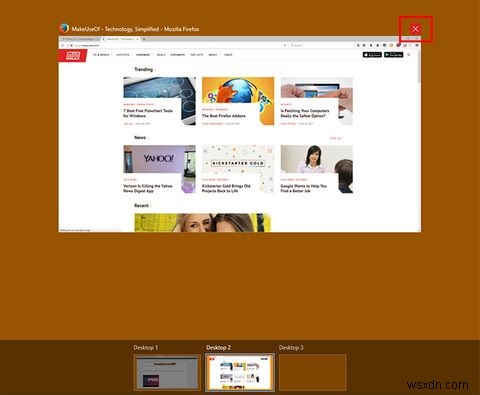
3. Virtual Desktop Enhancer로 데스크탑 개인화
가상 데스크톱을 사용하여 앱의 기능적 분할을 생성하거나 집중을 유지하는 경우 작업 보기에서 각 데스크톱의 이름을 지정하여 분할 방법을 한 눈에 쉽게 볼 수 있으면 좋을 것입니다. 앱을 업그레이드하세요.
이 기능은 다음 업데이트에서 제공될 것으로 예상되지만 지금 바로 사용할 수 있는 타사 앱이 있어 가상 데스크톱을 상당히 커스터마이징할 수 있습니다.
Virtual Desktop Enhancer를 사용하면 각 데스크탑에 이름을 할당하고, 각 데스크탑에 고유한 배경 화면을 할당하고, 가상 데스크탑과 상호 작용하는 데 도움이 되는 맞춤형 키보드 단축키를 첨부할 수 있습니다.
다운로드: Windows 10용 Virtual Desktop Enhancer(무료)
프로그램을 설치하고 사용하기 위해 따를 수 있는 매우 간단한 지침이 있습니다. Visual Studio 2015용 Visual C++ 재배포 가능 패키지를 먼저 설치해야 하며 이는 Windows 10의 64비트 버전에서만 작동합니다.
설치한 후에는 컴퓨터 어디에서나 Virtual Desktop Enhancer를 다운로드하여 추출할 수 있습니다. 실제로 상호 작용해야 하는 파일은 두 개뿐입니다.
첫 번째, Settings.ini , 모든 사용자 정의를 입력할 수 있습니다. Windows 기본 텍스트 편집기인 메모장으로 열 수 있습니다.
가상 데스크톱에 레이블을 지정하려면 DesktopNames 섹션까지 아래로 스크롤합니다. . 10개의 데스크탑이 미리 채워져 있습니다. = 뒤에 사용하려는 데스크탑의 이름을 입력하십시오.
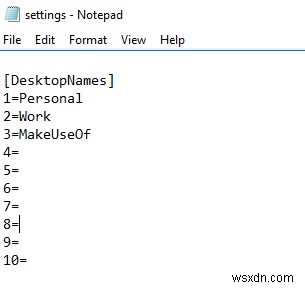
불행히도 이것은 작업 보기의 독에 있는 레이블을 변경하지 않지만 데스크탑을 열면 해당 이름이 화면에서 깜박입니다.
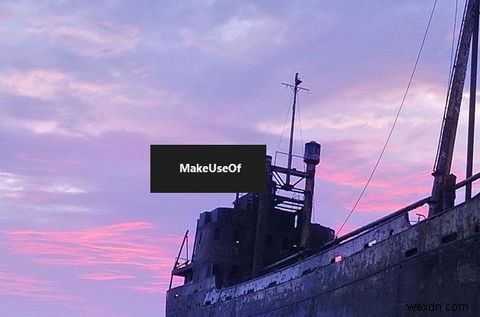
사용자 정의할 수 있는 다른 모든 요소는 설정 파일에 포함됩니다. 사용자 정의할 수 있는 다양한 설정 및 가능한 키보드 단축키 목록은 Virtual Desktop Enhancer 도움말 페이지에서 찾을 수 있습니다.
모든 변경 사항을 적용한 후 파일을 닫고 저장합니다. 그런 다음 Virtual Desktop Enhancer 응용 프로그램(EXE 파일)을 실행할 수 있습니다. 응용 프로그램을 두 번 클릭하여 열면 변경 사항이 적용됩니다.
더 많은 Windows 10 가상 데스크탑 팁
Windows 10 가상 데스크톱은 가정 생활에서 비즈니스 환경을 분리하는 좋은 방법입니다. 둘 사이에 약간의 공간만 주면 컴퓨터를 깔끔하게 유지하고 장기적으로 생산성을 높일 수 있습니다.
각 가상 데스크톱에 대해 다른 배경을 설정하는 것은 최상의 옵션 중 하나이며 작업 중인 가상 데스크톱을 추적하는 데 도움이 됩니다. 가상 데스크톱에 레이블을 지정해도 동일한 효과가 있습니다.
Windows 10 가상 데스크톱을 사용하고 있다면 가상 데스크톱 환경을 개선할 수 있는 몇 가지 방법을 더 확인하세요.
